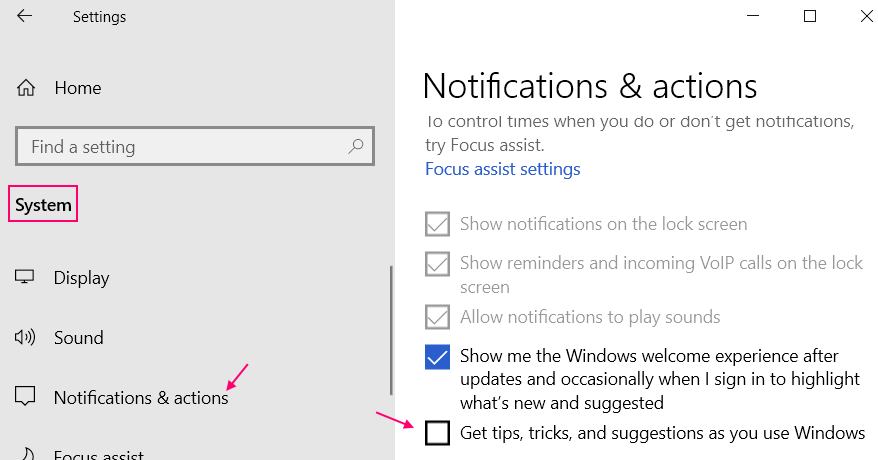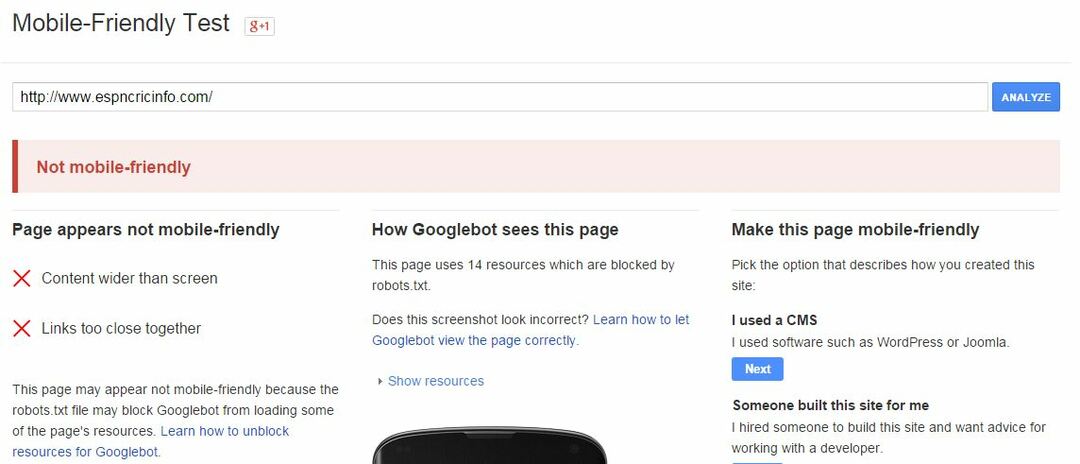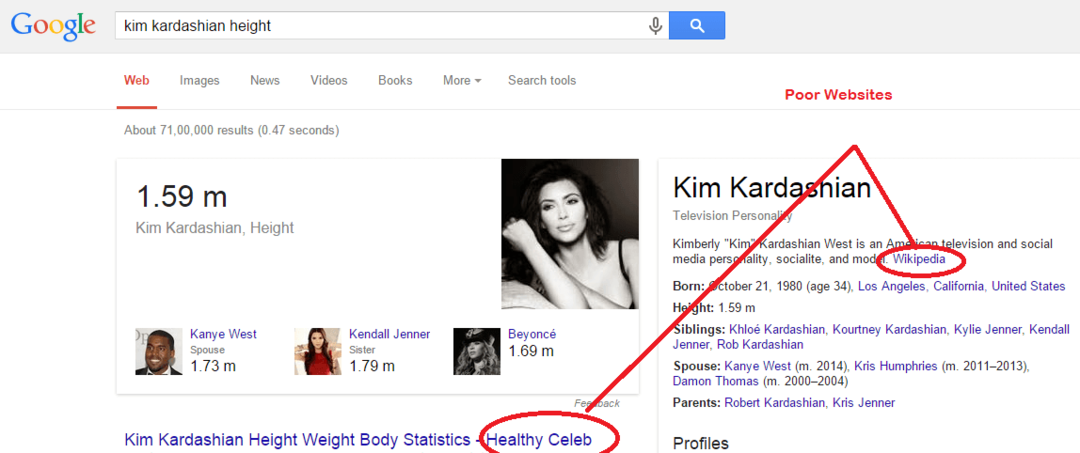Jos näet virheilmoituksen "Winscomrssrv.dll käynnistettäessä oli ongelma. Määritettyä moduulia ei löytynyt", Sitten tietokoneesi ohjelma yrittää käynnistää winscomrssrv.dll-tiedoston käynnistysprosessin aikana, mutta ei onnistunut tekemään sitä, koska tietokoneessa ei ole dll-tiedostoa. Voit tarkistaa, mikä sovellusprosessi käyttää dll-tiedostoa ja aiheuttaa tämän virheen, ja poistaa sitten prosessin / poistaa sovelluksen (jos se ei ole tarpeellista).
Korjaa- Suorita Autoruns ja tunnista ongelmallinen prosessi-
Automaattinen käynnistys havaitsee, mitkä ohjelmat (se näyttää käynnistyksen aikana käynnistyvien ohjelmien prosessikahvat, lähinnä rekisteriavainten perusteella) käynnistyvät käynnistysprosessin aikana.
1. Mene Tämä selaa alaspäin ja napsautaLataa Autoruns ja Autorunsc”Ladataksesi sen tietokoneellesi.

Kun olet ladannut paketin, siirry tietokoneesi latauspaikkaan.
3. Ottaa talteen ladattu “Autoruns”Paketti valitsemassasi paikassa tietokoneellasi.

4. Mene nyt paikkaan, josta olet purkanut paketin.
5. Oikealla painikkeella päällä "Autorunssat64”(Jos käytät a 64-bittinen Windows) ja napsauta sittenSuorita järjestelmänvalvojana“.

Merkintä-
Jos käytät 32-bittistä Windows 10 -käyttöjärjestelmää, oikealla painikkeella päällä "AutorunsJa napsauta sittenSuorita järjestelmänvalvojana“.

6. Sisään AutoRuns-lisenssisopimus napsauta "Olla samaa mieltä”Hyväksyä lisenssisopimus.

7. Sisään Autoruns napsauta ikkunan vieressä olevaa ruutuaSuodattaa:"Ja kirjoita sitten"winscomrssrv”Nähdäksesi kaikki siihen liittyvät prosessit.

8. Nyt hakutuloksista oikealla painikkeella prosessissa, joka käyttää dll-tiedostoa, ja napsauta sittenPoistaa”Sen poistamiseksi.
Kun olet poistanut prosessin tietokoneeltasi, sulje Autoruns ikkuna.
Uudelleenkäynnistää Sinun tietokoneesi.
Virheilmoitus ei tule uudelleen näkyviin.
Ongelmasi ratkaistaan.